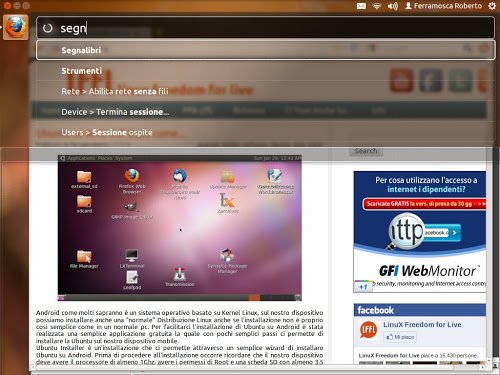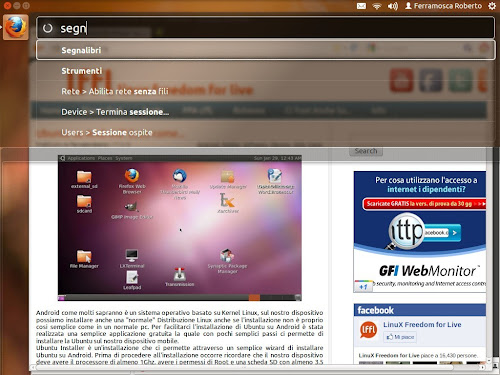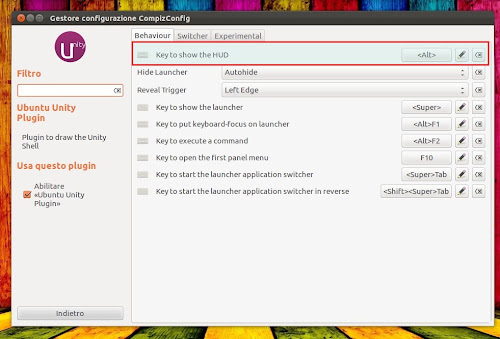Il nuovo HUD porta una nuova alternativa al classico menu delle applicazioni permettendoci di effettuare ricerche mirate all’interno di esso. Un’utente può quindi accedere al menu classico del’applicazione dal pannello di Unity oppure effettuare ricerche su di esso grazie al nuovo HUD.
Utilizzare HUD su Ubuntu è molto semplice basta cliccare sul tasto ALT (non funziona se lo teniamo premuto) e dalla barra di ricerca scrivere anche solo una parte del nome da ricercare nel menu.
Utilizzare HUD su Ubuntu è molto semplice basta cliccare sul tasto ALT (non funziona se lo teniamo premuto) e dalla barra di ricerca scrivere anche solo una parte del nome da ricercare nel menu.
Il tasto ALT però viene molto spesso utilizzato anche per altre funzionalità come ad esempio lo Switcher grazie alla combinazione di tasti ALT+Tab ecc possiamo comunque optare per un’altro tasto combinazioni di tasti per avviare HUD.
Per farlo bisognerà prima installare il gestore delle configurazione di compiz per farlo basta digitare da terminale:
sudo apt-get install compizconfig-settings-manager
e confermiamo.
Dal Dash digitiamo CCSM e avviamo il gestore delle configurazioni di compiz e clicchiamo sul plugin di Unity. Come possiamo notare dalla sezione Behaviour troveremo l’opzione Key to show the HUD e nel fianco il tasto per avviarlo .
Dal Dash digitiamo CCSM e avviamo il gestore delle configurazioni di compiz e clicchiamo sul plugin di Unity. Come possiamo notare dalla sezione Behaviour troveremo l’opzione Key to show the HUD e nel fianco il tasto per avviarlo .
Ci basterà cliccare su ALT e scegliere un nuovo tasto o combinazioni di tasti per facilitarci l’avvio.
Chiudiamo tutto ed ecco il nuovo avvio di HUD.
Chiudiamo tutto ed ecco il nuovo avvio di HUD.